Hotmart offre uno strumento che permette all’utente di conoscere il comportamento dei suoi acquirenti: il Pixel di Tracciabilità di Google Analytics.
Hotmart Pixel ti consente di ottenere dati sul percorso dell'acquirente attraverso le tue pagine, comprese le pagine interne, di pagamento e di ringraziamento ("thank you page").
Impostando questo pixel di tracciamento sulla piattaforma, Google Analytics si integrerà con le tue pagine Hotmart e genererà dati relativi alla navigazione del cliente attraverso queste pagine. È interessante notare che la nostra piattaforma consente anche l'integrazione con il nuovo Google Analytics.
Come fare quest’impostazione? Segui i passi sotto:
- Entra nel tuo conto Hotmart tramite il link: https://app-vlc.hotmart.com/login
- Clicca su Tools, nel menu laterale a sinistra
- Clicca su Tracking Pixel
- Seleziona il prodotto a cui desideri impostare il Pixel e clicca su Continue
- Nella pagina successiva, clicca su Google Analytics o nella versione più recente (Google Analytics 4)
- Nella finestra che si aprirà, inserisci l’ID del tuo pixel di Analytics.
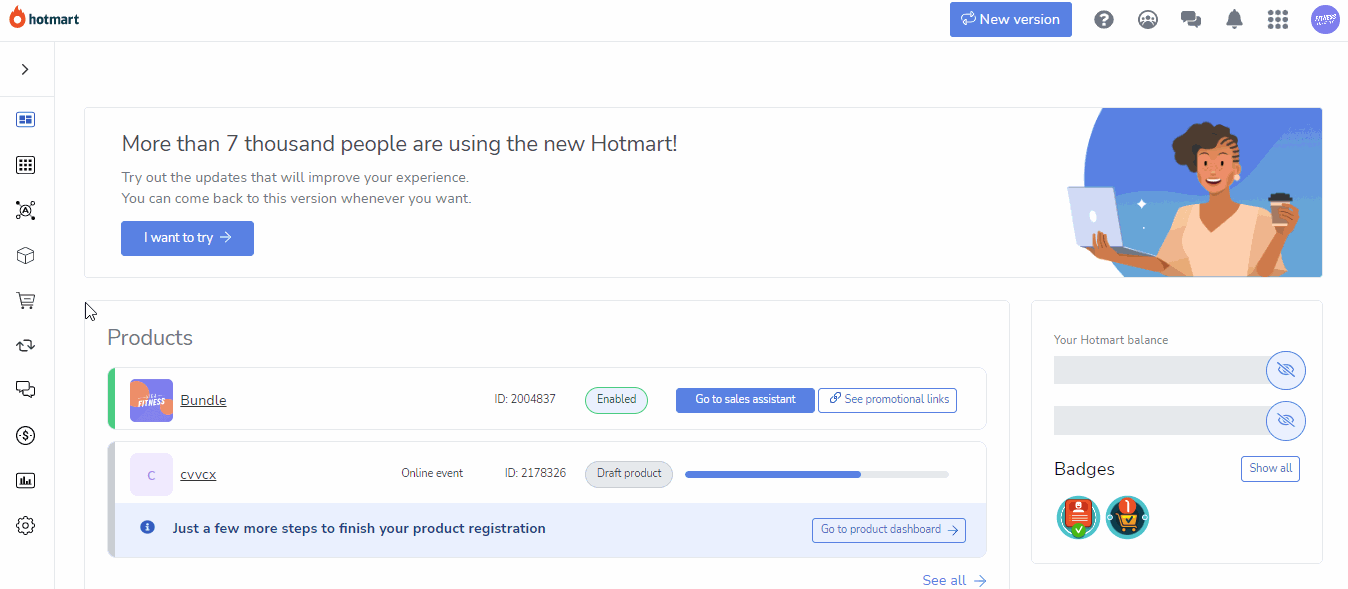
E, fatto! Da adesso in avanti, Google Analytics ti fornirà informazioni importanti che potranno aiutare a migliorare il tuo prodotto digitale.
Quali informazioni vengono inviate al Google Analytics?
Quando si apre la schermata della pagina di pagamento, inviamo un evento "begin_checkout" e quando l'acquisto è completato, inviamo l'evento "acquisto". L'evento di acquisto contiene dettagli di acquisto come ID prodotto, importo della commissione e valuta della transazione. Per saperne di più sulle possibili personalizzazioni in questi campi, leggi questo articolo.
Inoltre, per la visualizzazione degli eventi della Pagina del prodotto Hotmart, inviamo l'evento di tipo "page_view".
Attualmente, un plugin di Google Chrome messo a disposizione da Google e Facebook rende possibile la verifica del funzionamento completo dei suoi Pixels. Bello vero?
Questi sono:
Tag Assistant (Google)
Questa è una risorsa per risolvere i problemi relativi all'installazione di vari tag di Google, inclusi Google Analytics, Google Tag Manager, Monitoraggio delle conversioni di AdWords e altri.
Utilizzando Tag Assistant potrai navigare in qualsiasi pagina e scoprire quali tag sono presenti in ognuna di esse, segnalare errori e suggerire miglioramenti.
Puoi anche utilizzare Google Tag Assistant Recording per registrare il flusso di un (a) utente (a) attraverso il tuo sito web e convalidare, diagnosticare e risolvere i problemi, istantaneamente, con l'implementazione di Google Analytics.
Facebook Pixel Helper
Facebook Pixel Helper è uno strumento che ti consente di convalidare l'implementazione del tuo pixel. Funziona cercando conversioni o pixel da Facebook e garantendo feedback in tempo reale sull'implementazione.
Un piccolo numero apparirà sull'icona di Facebook Pixel Helper per indicare un numero di eventi pixel. Quando si fa clic, viene visualizzato un pannello per mostrare una panoramica dettagliata dei pixel della pagina, inclusi avvisi, errori e successi.
o entra in contatto con il nostro Supporto!

